macに入れた試しアプリが増え、アプリのアンインストールも削除の消し方もわからずストレージが限界です。
安心してください。長くmacを使う開発現場で培った失敗しないアンインストール術を、FinderとLaunchpadの基本から、関連ファイルまで消す専門ツールの活用法、さらにターミナルで残るプロセスを止める裏技まで、初心者向けに順序よくまとめました。
手順を追いながら進めれば数分で容量が戻り、動作も軽くなります。macを快適に保つ習慣づけのヒントも載せていますので、今すぐ作業に取り掛かり、ご自身のMacライフをもっと気持ちよく整えてみませんか。
Macアプリをまるごと削除する3つのやさしい手順

アプリをゴミ箱にポイっとするだけでスッキリした気分になりますが、設定ファイルやキャッシュが残ってしまうこともしばしばです。まずは全体の流れとして、以下の3つの手順を押さえておくと安心です。
- Finderを使った削除:アプリ本体を「アプリケーション」フォルダから直接ゴミ箱へ移動して基本的なアンインストール
- Launchpadからの削除:App Storeで入れたアプリならLaunchpadのアイコン長押しで手軽に消去
- 専用アプリで完全削除:AppCleanerなどを使って関連ファイルやキャッシュまでまとめてきれいにお掃除
エンジニアならではのアドバイスとして、Finderで本体を削除する前にそのアプリ名でSpotlight検索をして、どのフォルダに関連ファイルがあるか確認しておくと慌てずに作業できます。
どの方法を選ぶかは用途や手軽さに合わせて選べるので、順番に試してみてくださいね。
Finderで手早くアンインストール
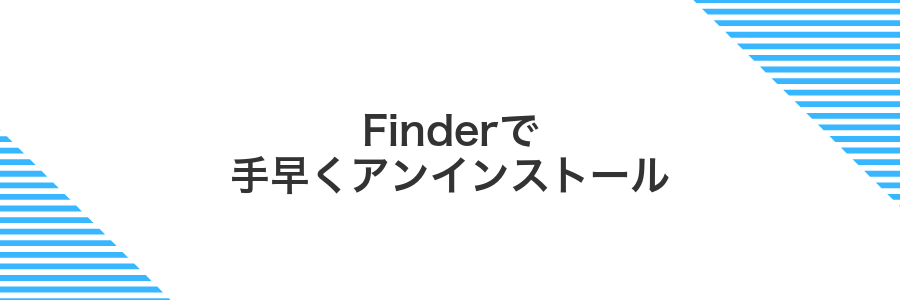
Finderを使ったアンインストールは、アプリ本体をサクッとゴミ箱に移動できる手軽な方法です。App Store以外から入れたアプリもまとめて処理できるので、まずはこちらから試してみましょう。
DockやデスクトップのFinderアイコンをクリックし、左サイドバーの「アプリケーション」を選んでください。アプリアイコンが一覧で並びます。
リストからアンインストールしたいアプリをドラッグしてDockのゴミ箱アイコンにドロップします。右クリック→「ゴミ箱に入れる」でも大丈夫です。
ゴミ箱を右クリックし、「ゴミ箱を空にする」を選ぶとアプリ本体が完全に削除されます。最新のmacOS Venturaでも同じ手順で動作します。
手軽ですが、アプリの設定ファイルやキャッシュは残ることがあります。
①Finderを開いてアプリケーションフォルダを選ぶ
DockにあるFinderアイコンをクリックします。画面上部のメニューバーに「Finder」が表示されたら、左側のサイドバーからアプリケーションを選んでください。
②消したいアプリをゴミ箱にドラッグ
Finderを開いてサイドバーの「アプリケーション」をクリックし、削除したいアプリのアイコンを探します。アイコンをクリックしたままDockのゴミ箱アイコンに重ねると、ゴミ箱が開いてアイコンの色が変わります。そのタイミングでマウスボタンを放してください。
③ゴミ箱を空にして完了する
Dockのゴミ箱アイコンを右クリックしてゴミ箱を空にするを選びます。
「ゴミ箱内の項目を完全に削除しますか?」と確認が出たら空にするをクリックして完了です。
アプリが起動中だとゴミ箱を空にできない場合があるので、FinderやDockからアプリを終了してから試してください。
LaunchpadでAppStoreアプリを消す
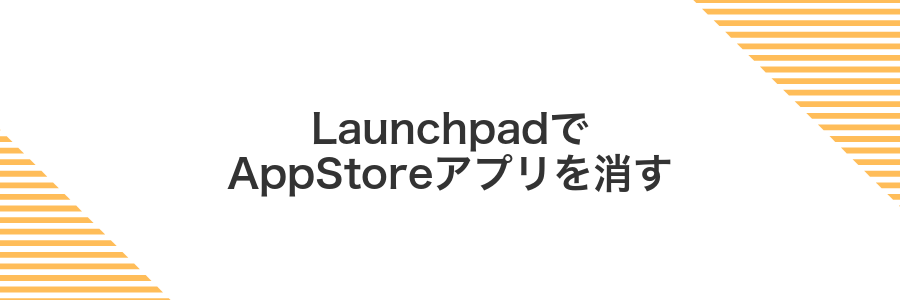
AppStoreから入れたアプリはLaunchpadでサクッと消せます。Dockのロケットアイコンをクリックするか、親指と人差し指でデスクトップをピンチインするとLaunchpadが開きます。
消したいアプリのアイコンを長押しするとユラユラし始めるので、左上に出てくる×をクリックすれば削除完了です。Finderを開く手間がいらないから、迷わず手早く進めたい初心者さんには特におすすめですよ。
①Launchpadを開いてアイコンを長押しする
②表示された×ボタンを押して削除する
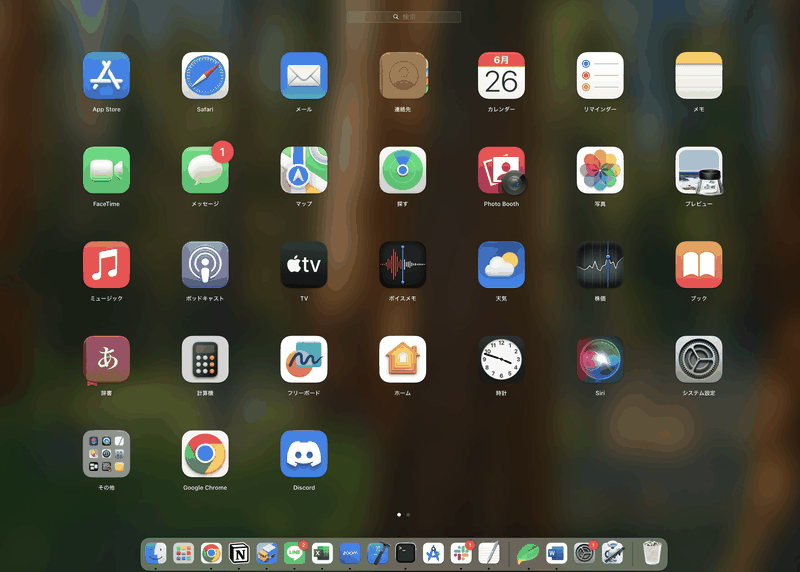
アプリアイコンが揺れているときに左上の×ボタンを押すと確認ダイアログが出ます。「削除」を選ぶとLaunchpadからアプリが消えます。
×マークが出ないアプリはApp Store以外から入れたものです。Finderから直接削除してください。
③ゴミ箱を空にして仕上げる
Dockのゴミ箱をクリックして開きます。ウィンドウ内で右クリックすると「ゴミ箱を空にする」が表示されるので選択してください。
Optionキーを押しながら同じ操作をすると確認ダイアログを省略できます。ただし必要なファイルがないかよく確認してから実行しましょう。
AppCleanerで関連ファイルごと一掃
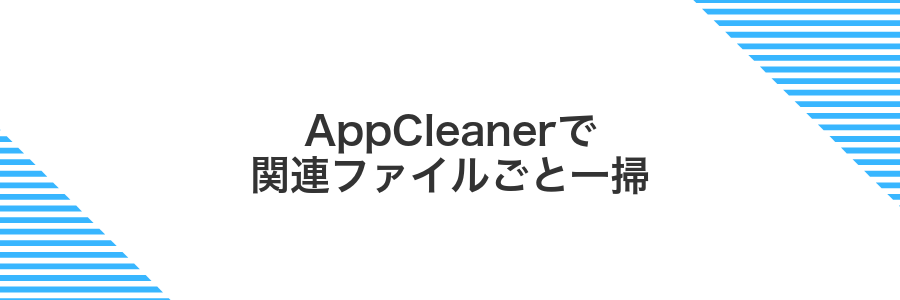
AppCleanerはドラッグ&ドロップだけでアプリ本体と隠れファイルをまとめて見つけてくれる頼もしい無料ツールです。システムの隅々まで探してくれるので、プログラマー目線の「設定ファイルがどこだっけ?」という迷いも解消できます。VenturaやSonomaなど最新のmacOSにも対応ずみなので安心して使えます。
ゴミ箱だけでは残りやすいキャッシュや設定データをしっかり一掃できるのが最大の魅力です。まとめてアンインストールしたいときや、複雑な仕組みのアプリをクリーンに消したいときにこそ頼りになる一品です。
①公式サイトからAppCleanerをダウンロードする
②AppCleanerにアプリをドラッグ&ドロップする

Finderで「アプリケーション」フォルダを開きます。
削除したいアプリのアイコンをクリックして、そのままAppCleanerのメインウインドウへドラッグ&ドロップします。
アプリ本体だけでなく、自動で関連ファイルが一覧に追加されます。
ドラッグ時に「フルディスクアクセス」の許可を求められたら、システム環境設定の「セキュリティとプライバシー」でAppCleanerにチェックを入れてください。
③表示された関連ファイルにチェックしてRemoveを押す

AppCleanerが一覧で表示した設定ファイルやキャッシュなどがずらりと並びます。アプリ本体に加えて残したいものがないかも含め、削除したい項目の左にあるチェックボックスをクリックしてオンにしてください。
選択が終わったら画面右下のRemoveボタンを押します。これで関連ファイルもまとめてゴミ箱に移動でき、すっきり片付きます。
削除後に試したい便利ワザでMacをもっと快適に

| 応用テクニック | 効果 |
|---|---|
| スマートフォルダで自動整理 | 指定した拡張子や作成日で不要ファイルを抽出し続けるので、手間なくクリーンに保てます |
| デスクトップのスタック機能 | ファイルを種類別にまとめてくれるので、アイコンが散らからず一目で見つかります |
| Spotlightの再インデックス | 削除後の検索精度を回復し、キーワードヒットがより速くなります |
| ターミナルで隠しキャッシュ削除 | brewを使って余分なキャッシュを消すと、起動やアプリ切り替えが軽やかになります |
どれも数分で設定できる便利ワザばかりです。アプリを削除したあとは、これらを取り入れてMacの動きをさらに爽快にしてみてください。
隠れファイルを掃除してストレージをすっきりさせる
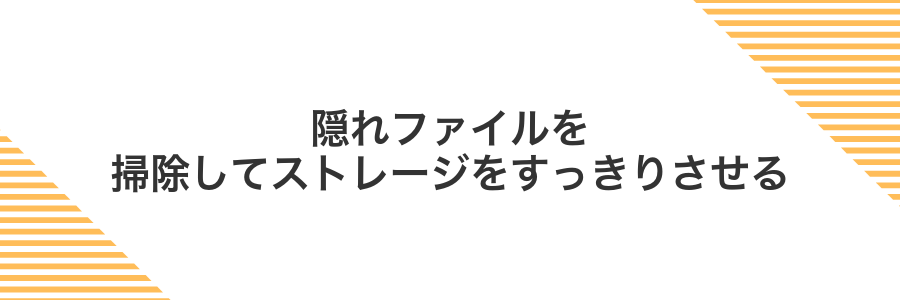
Web開発や動画編集などを続けていると、設定ファイルやキャッシュが隠しフォルダにたまり、気づかないうちにストレージを圧迫します。定期的に隠れファイルを掃除すると、数百MBから数GBの空き容量を取り戻せ、アプリの動作も軽やかになります。
FinderでShift⌘.を押して隠しファイルを表示する
Finderで隠しファイルを表示すると、普段は見えない設定ファイルやキャッシュを確認できるので、アンインストール後のクリーンアップに役立ちます。
Finderをアクティブにして、⌘(コマンド)+Shift+..キーを同時に押します。これで隠しファイルが表示されたり隠れたりします。
不要な残骸をユーザーフォルダ内から削除する
Finderのメニューから移動>フォルダへ移動を選んで、~/Libraryと入力してください。
Application SupportやCachesフォルダ内でアプリ名を含むフォルダを見つけてゴミ箱に移動してください。
Finderのサイドバーからゴミ箱を選び、右クリックでゴミ箱を空にするを実行してください。
削除前に必ず必要なデータがないか確認してください。Library内は設定ファイルの巣窟なので誤って消さないようにご注意を。
自動起動アプリを整理して起動を速くする

いつの間にかログイン時に立ち上がるアプリが増えてしまって、Macの起動がもたついてイライラした経験はありませんか。スタートアップ時に裏側で動いているアプリが減るだけで、ログイン画面からデスクトップ表示までの時間がグッと短くなるんです。
自動起動アプリを整理すると、メモリやCPUの負担を減らせるので、新しく立ち上げたいアプリもサクサク動いてくれます。実際に不要なチャットツールを外したら、朝のコーヒーを淹れている間にログインが完了して、気持ちよく仕事を始められたことがあります。
- 起動時間の短縮:余計なプロセスが立ち上がらないので、デスクトップがすばやく表示される
- CPU使用率の安定化:バックグラウンド処理が減り、作業中のレスポンスが軽くなる
- バッテリー持ちの向上:不要な常駐を減らすことで消費電力を抑えられる
システム設定のログイン項目で余計なアプリをオフにする
ログイン時に自動で起動するアプリが多いと、起動が遅くなるうえにメモリも圧迫されやすいです。普段使わないアプリはオフにしておきましょう。
画面左上のAppleメニューをクリックし、歯車アイコンの「システム設定」を選びます。
サイドバーで「一般」を選び、「ログイン項目」をクリックします。自動起動中のアプリ一覧が表示されます。
リストから停止したいアプリを選び、下にある「–」ボタンをクリックします。次回以降、ログイン時に起動しなくなります。
鍵マークがロックされている場合は、クリックして管理者パスワードを入力してください。
LaunchAgentsフォルダの不要ファイルをゴミ箱へ送る
Finderをアクティブにしてから画面上部のメニューで「移動」をクリックし、「フォルダへ移動」を選びます。
テキスト入力欄に「~/Library/LaunchAgents」と入力してEnterキーを押し、LaunchAgentsフォルダを開きます。
自分でインストールしたアプリに紐づかないファイル名(開発者名やアプリ名がわからないもの)を選択し、右クリックから「ゴミ箱に入れる」を選びます。
必要なファイルを誤って消さないよう、plist名をよく確認してから作業してください。
ターミナルで残ったプロセスを一瞬で止める

macOS SonomaやVenturaのターミナル(標準アプリ)を開いて残ったプロセスをすばやく停止する方法です。アプリをアンインストールしたあとでもバックグラウンドで動き続けるプロセスがあったりしますが、ターミナルのコマンド一発で関連プロセスをぱっと終了できます。
例えばkillallやpkillといったコマンドを使えば、プロセス名を指定してまとめて止められます。GUI操作に自信がないときでも、コマンドを覚えておくと作業時間がぐっと短縮されるのでおすすめです。
ターミナルでpsとkillを使い残留プロセスを終了する
Spotlightで「Terminal」を開きます。
ps aux | grep アプリ名を実行して、動いているプロセス一覧から該当するPID(プロセスID)を見つけます。
kill -9 PIDで指定したPIDを強制終了します。複数ある場合はスペースで区切って一度に止められます。
強制終了はファイル書き込み中に使うとデータを壊す可能性があるため、事前に保存処理が終わっているか確認すると安心です。
Activity Monitorで強制終了して確認する
Finderのメニューから移動→ユーティリティ→Activity Monitorを選んで起動します。
右上の検索欄にアンインストールしたいアプリ名を入力して、関連プロセスを表示させます。
終了したいプロセスをクリックで選んで、左上の「×」ボタン→「強制終了」を押します。
リストからプロセスが消えているかをチェックしてから、アンインストール操作を再度行ってみましょう。
システムアプリや他の重要プロセスは強制終了できないので注意してください。
よくある質問

- アプリをゴミ箱に入れようとすると“開いているため削除できません”と表示されます。どうすればいいですか?
-
アプリが裏で動いているとこのメッセージが出ます。まずDockのアイコンをcontrol+クリックして終了を選んでみましょう。それでも消えない場合はアクティビティモニタを開いて、該当プロセスを選んで左上の×ボタンから強制終了するとすっきり削除できます。
- ゴミ箱を空にしたのに関連ファイルがまだ残っていないか心配です。確実に消す方法はありますか?
-
Finderでライブラリフォルダを探すのはちょっと大変です。そこでAppCleanerのような専用ツールを使うのがおすすめです。アプリ本体をドラッグ&ドロップすると、紐づいた設定ファイルやキャッシュを自動でリストアップしてくれるので、漏れなく削除できます。
- Macに最初から入っている標準アプリは削除できますか?
-
標準アプリはシステム整合性保護(SIP)でガードされていて、通常の方法では消せません。もしどうしても非表示にしたいならScreen Timeの制限を利用するか、専用ツールで無効化しますが、基本はそのままにしておくほうが安全です。
- Homebrew(brew cask)で入れたアプリはゴミ箱に入れるだけでいいですか?
-
Homebrew管理のアプリは手動削除するとbrewの管理状況がズレます。
brew uninstall --cask アプリ名コマンドでアンインストールすると、キャッシュも一緒に削除されるので安心です。
うっかり消したアプリを元に戻せる?
うっかりゴミ箱に入れてしまったアプリは慌ててしまいますよね。でも大丈夫です。いくつかの方法で元に戻せますので、焦らずに進めていきましょう。
- App Storeから再インストール:App Storeアプリを開き、画面下の「アカウント」→「購入済み」から目的のアプリを探してクラウドアイコンをクリックすると再ダウンロードできます。
- Time Machineで復元:Time Machineを起動し、アプリケーションフォルダのバックアップ日時を選択して「復元」を実行すると、削除前の状態に戻ります。
- 配布サイトから再取得:App Store非対応のアプリは公式サイトから最新版をダウンロードして再インストールしましょう。ライセンスキーはメールやマイページを確認してください。
Time Machineで復元するときは、アプリだけでなく設定ファイルまで戻るので、念のためデータの新旧を確認してから実行してください。
システムアプリはアンインストールしてもいい?
システムアプリはmacOSの基本機能を支える大切な仲間なので、通常の方法では削除できません。
ターミナルから無理やり消すコマンドもありますが、後から動作に不具合が出るリスクが高いのでおすすめしません。
どうしても表示を減らしたいときは、LaunchpadでフォルダにまとめるかDockから外して、画面に見えないように工夫してみてください。
AppCleanerは本当に安全なの?
- AppCleanerは本当に安全なの?
-
公式サイトからダウンロードすれば安心です。AppCleanerの開発チームは定期的にアップデートを行っており、マルウェアなどの報告はありません。また、アプリは署名付きで配布されているため、不正な改ざんも防がれています。多くのプログラマー仲間も日常的に使っている信頼感のあるツールです。
ターミナルを使った削除はむずかしい?
ターミナルを使うとFinderのゴミ箱では見えない場所にもアプローチできます。関連ファイルを一気に消せる手軽さがある一方で、コマンド入力を間違えるとシステムに必要なファイルまで削除してしまう心配もあります。
仮にアプリ本体を丸ごと消すなら以下のように打ちます。
sudo rm -rf /Applications/アプリ名.app
このあとログイン情報やキャッシュを手動で探して削除する必要があり、初心者にはハードルが高めです。はじめはFinderや専用ツールを使いこなしてから挑戦すると安心できます。
ゴミ箱を空にしたのに容量が戻らない?
ゴミ箱を空にしたはずなのにストレージの数字がほとんど変わらず驚くことがあります。このケースは実はゴミ箱だけでは処理されないデータが隠れているのが原因です。
主に容量を圧迫しているのは以下のようなものです。
- ローカルスナップショット(Time Machineが自動で保存):ゴミ箱を空にしても残る
- iCloud連携による「最適化”で残ったオフラインの一時ファイル”:ユーザーには見えにくい
- 外付けドライブ上のゴミ箱:内蔵ストレージではなく別の場所にたまっている
これらはFinderのゴミ箱では取り除けないので、ターミナルや設定から手動で解放します。
アップルメニュー→このMacについて→ストレージ→「システムデータ」に含まれるスナップショット量を確認してください。
Launchpad→ターミナルを開いて、次のコマンドでスナップショット一覧を表示します。
tmutil listlocalsnapshots /
表示されたスナップショットをひとつずつ削除しましょう。
sudo tmutil deletelocalsnapshots 2023-08-15-120000
Time Machineの自動スナップショットを削除するときは管理者パスワードの入力が必要です。慣れないうちはコマンドをコピー&ペーストすると安心です。
まとめ

アプリをすっきり削除するには、Finderで本体をゴミ箱へ移動する方法、LaunchpadでApp Storeインストール品をサクッと消す方法、そしてAppCleanerなどの専用ツールで設定やキャッシュまでまとめてお掃除する方法の3つを覚えておくと安心です。
これらを使い分けることでMacの容量を効率よく空けられ、動作も軽やかになります。まずは気軽に試してみて、次の作業をもっと楽しく進めましょう。
